「もう少し真剣な写真家ならご存知のとおり、 iOS 18 の写真アプリは廃止されました。最近(カメラロール)の写真をアルバムとして表示する機能が削除されました。これは不可欠な機能でしたが、なくなってしまったので、写真アプリは役に立ちません。最適な代替品は何ですか? 代替アプリは、アルバムを表示し、カメラロールを独立したアルバムとして扱うことができるものでなければなりません。アドバイスは歓迎です。ありがとう。」
- Apple コミュニティより
iOS 18 では、まったく新しい写真管理機能が導入されており、ユーザーは写真の編集や整理が簡単になります。ただし、すべてのユーザーがiOS 18 に組み込まれている「写真」アプリに満足しているわけではありません。その機能が十分に包括的ではない、またはニーズを完全に満たしていないと感じる人もいるかもしれません。その結果、多くのユーザーがiOS 18写真マネージャーの代替品を探し始めました。この記事では、 iOS 18 の写真アプリの主なアップデートと新機能、ユーザーからのフィードバックについて説明し、iPhone の写真をより簡単に管理するための最適な代替手段を推奨します。
iOS 18 の写真アプリは、これまでで最大の再設計を特徴としています。新しい統一インターフェイス、タブ バーの削除、洗練されたシングル スクロール画面の導入について詳しく見てみましょう。
1. 一貫したインターフェース設計
Apple は、よりクリーンで合理化されたデザインで写真アプリを刷新しました。下部にある従来のタブ バーは、継続的でシームレスなスクロール エクスペリエンスに置き換えられ、写真内をより簡単かつ直感的にナビゲートできるようになりました。
2. シングルスクロールナビゲーション
異なるセクションを切り替えるのではなく、1 回の連続スクロールですべての写真を閲覧できるようになりました。これにより、複数のメニューをナビゲートすることなく、必要な画像をより迅速かつ便利に見つけることができます。
3. 写真グリッドと整理されたコレクション
iOS 18 の写真アプリには、写真管理をより効率的かつ直感的にすることを目的とした新機能が満載です。これらのエキサイティングなアップデートを見てみましょう!
より統一されたレイアウト
「For You」や「Albums」などの個別のタブではなく、すべてが 1 か所に統合され、スムーズなナビゲーションが可能になりました。メインの写真グリッドには一度に約 30 枚の画像が表示され、スワイプして拡大または縮小することができます。 「年」と「月」のビューは残りますが、「日」のビューは「最近の日のコレクション」に置き換えられ、最新の写真が表示されます。
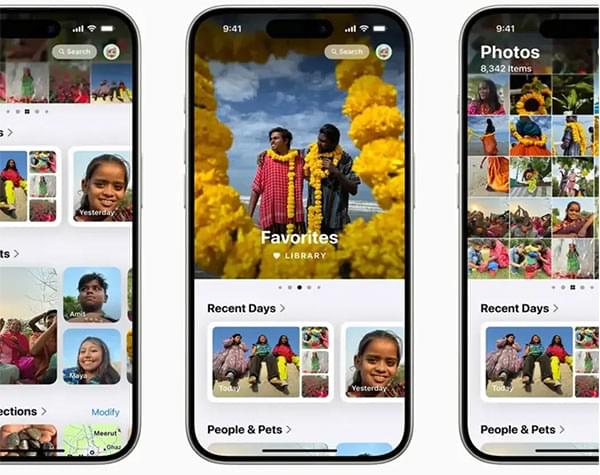
フィルターと並べ替え
ライブラリを下にスワイプすると、写真をフィルタリングおよび整理するための新しいオプションが表示されます。 「最近追加したもの」または「撮影日」で並べ替えたり、フィルターを適用して「お気に入り」、「編集した写真」、「ビデオ」、または「スクリーンショット」のみを表示したりできます。
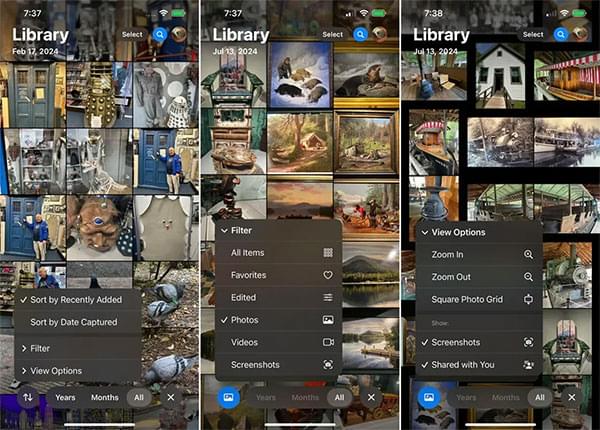
よりスマートな写真コレクション
iOS 18 では、主題、場所、メディア タイプなどのさまざまな基準に基づいて写真を自動的にグループ化するインテリジェント アルバムが導入されています。いくつかのキー コレクションには次のものが含まれます。
これらのコレクションの順序をカスタマイズしたり、使用しないコレクションを削除したりできます。ピン留めされたコレクション機能を使用すると、お気に入りのアルバムやカテゴリにすぐにアクセスできます。
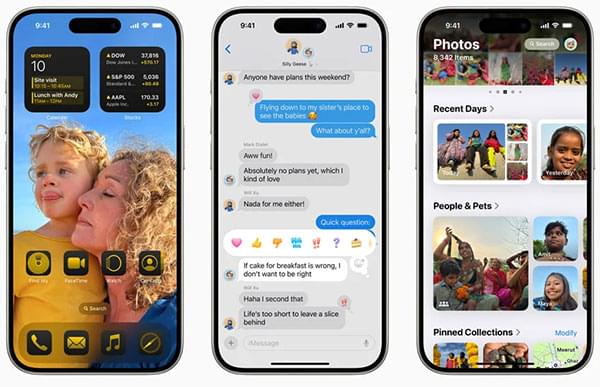
強化された写真編集ツール
iOS 18 の写真編集スイートには、明るさ、コントラスト、カラーバランスなどの主要な要素を自動的に調整する AI を活用した機能強化が導入されています。 AI によるトリミングや傾き補正などの追加ツールを使用すると、ユーザーは最小限の労力で写真を完璧に仕上げることができます。
メモリーメーカー
Memory Maker は、写真やビデオからパーソナライズされた思い出ムービーを作成できる新機能です。 「アイルランド探検」や「おいしい食べ物」などのフレーズを入力するだけで、アプリが始まり、中間、終わりからなるミニムービーを自動的に生成します。音楽を追加したり、タイムラインをカスタマイズしたり、作成した作品をソーシャル メディアで共有したりできます。
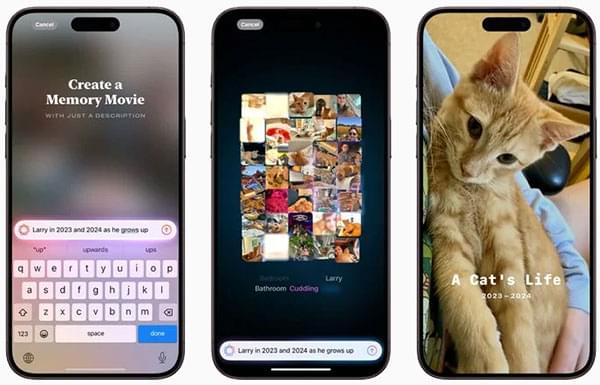
掃除
まもなく登場する「クリーンアップ」機能により、ワンタップで写真から不要なオブジェクトを削除できるようになります。 AI を活用することで、気が散る要素を排除し、画像全体の見栄えを向上させます。
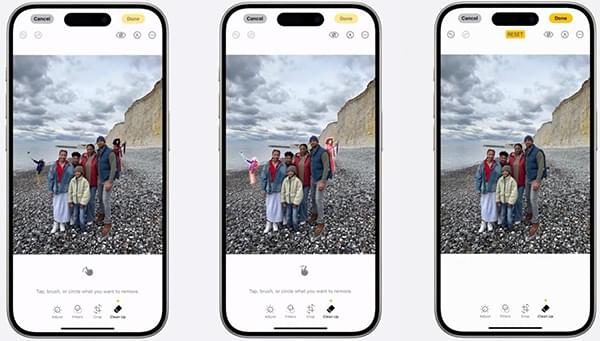
画像プレイグラウンドの統合
Image Playground は、写真アプリと統合される予定の機能で、テキスト プロンプトから友人や家族の写真などの画像を生成できるようになります。
iOS 18のリリース後、多くのユーザーがその写真管理機能についてさまざまな意見を表明しました。
ユーザーからの肯定的なフィードバック:
* 多くのユーザーは、 iOS 18 の写真アプリの洗練されたモダンな再デザイン、特に編集をより簡単かつ効率的にする AI を活用した写真編集機能を賞賛しています。
* 統合されたインターフェイスとシングル スクロール ナビゲーションは重要なアップグレードとみなされ、大規模な写真ライブラリの管理プロセスが簡素化されます。
ユーザーからの否定的なフィードバック:
* アルバムと共有写真を簡単に切り替えることができるクラシック タブ バーを見逃しているユーザーもいます。
* シングルスクロールのデザインは革新的ですが、特に以前のレイアウトに慣れている人にとっては、最初は直感的ではないように感じるかもしれません。
iOS 18 の写真アプリに対するさまざまなフィードバックを考慮して、多くのユーザーが iPhone 用の代替写真マネージャーを模索しています。強く推奨されるオプションの 1 つはCoolmuster iOS Assistant (iPhoneデータ移行)です。コンピュータ上の写真を簡単に転送、バックアップ、整理できます。元の品質を損なうことなく、写真を iPhone からMacまたは PC にすばやく移動できます。これは、大規模な写真ライブラリを所有するユーザーや、信頼性の高いバックアップ ソリューションを必要とするユーザーにとって特に有益です。
iOSアシスタントのハイライト:
iOSアシスタントを使用して iPhone の写真を管理する方法は次のとおりです。
01ソフトウェアをダウンロードしたら、コンピューターでソフトウェアを起動します。次に、iPhone を接続し、デバイスを信頼します。接続が成功すると、ソフトウェアのメインインターフェイスが表示されます。

02左パネルの「写真」をクリックすると、iPhone の写真がすべて表示されます。そこから、iPhone の写真をコンピュータ上で簡単に整理できます。

iPhone の写真をコンピュータに転送するには:転送したい写真を選択し、[エクスポート] ボタンをクリックして転送プロセスを開始します。
iPhone の写真をコンピュータから削除するには:削除したい写真を選択し、「削除」ボタンをクリックして iPhone から削除します。
iOS 18 の写真管理は確かにいくつかの改善をもたらしましたが、それでもすべてのユーザーのニーズを満たしているわけではありません。より柔軟で包括的な写真管理機能をお探しの場合は、 Coolmuster iOS Assistant (iPhoneデータ移行)iOS 18 写真管理の最良の代替品です。写真をより効果的に管理できるだけでなく、便利なバックアップおよび転送機能も提供し、写真管理をより柔軟かつ効率的にします。
関連記事:
Android用の最高の写真マネージャーを入手 |リストには 8 つのオプションが含まれています





